
Instali iun ajn programon ŝajnas esti sufiĉe simpla tasko pro la aŭtomatigo kaj kompleta simpligo de la procezo. Tamen tio tute ne validas por instali partojn de Microsoft Office. Ĉi tie ĉio devas esti farita subtile kaj klare.
Preparo por instalado
Indas mencii tuj, ke ekzistas neniu maniero elŝuti apartan MS-PowerPoint-aplikon. Ĝi absolute ĉiam iras nur kiel parto de Microsoft Office, kaj la maksimumo, kiun homo povas fari, estas instali nur ĉi tiun komponenton, forlasante aliajn. Do se vi volas instali nur ĉi tiun programon, tiam estas du manieroj:
- Instalu nur la elektitan komponenton el la tuta pako;
- Uzu PowerPoint analogojn.
Provo trovi kaj akiri aparte en interreto ĉi tiun programon plej ofte povas kroni kun specifa sukceso en formo de sistema infekto.
Ni ankaŭ diru pri la pako Microsoft Office mem. Gravas uzi rajtigitan version de ĉi tiu produkto, ĉar ĝi estas pli stabila kaj fidinda ol la plej multaj hakitaĵoj. La problemo uzi la piratan Oficejon eĉ ne estas, ke ĝi estas kontraŭleĝa, ke la korporacio perdas monon, sed ke ĉi tiu programaro estas simple malstabila kaj povas kaŭzi multajn problemojn.
Elŝutu Microsoft Office Suite
Vi povas aŭ aĉeti Microsoft Office 2016 aŭ aboni al Oficejo 365 uzante ĉi tiun ligon. Ambaŭkaze haveblas prova versio.
Program-instalado
Kiel menciite antaŭe, kompleta instalado de MS Office estas bezonata. La plej grava pakaĵo de 2016 estos konsiderata.
- Post komenci la instalilon, la programo unuavice ofertas elekti la bezonatan pakaĵon. Bezonas la tre unuan eblon "Microsoft-Oficejo ...".
- Estas du butonoj por elekti. La unua estas "Instalado". Ĉi tiu opcio aŭtomate komencos la procezon per normaj parametroj kaj bazaj ekipaĵoj. Due - "Agordo". Ĉi tie vi povas multe pli precize agordi ĉiujn necesajn funkciojn. Plej bone estas elekti ĉi tiun eron por scii pli specife, kio okazos.
- Ĉio iros en novan reĝimon, kie ĉiuj agordoj situas en la langetoj ĉe la supro de la fenestro. En la unua langeto, vi bezonos elekti la programlingvon.
- En la langeto "Instalaj Elektoj" Vi povas elekti sendepende la necesajn komponentojn. Vi devas dekstre alklaki la sekcion kaj elekti la taŭgan eblon. La unua permesos la instaladon de la ero, la dua ("Komponento ne havebla") - malpermesas ĉi tiun procezon. Tiel, vi povas malebligi ĉiujn nenecesajn programojn de Microsoft Office.
Gravas rimarki, ke ĉiuj komponantoj ĉi tie estas ordigitaj laŭ sekcioj. Apliki la malpermeson aŭ permeson al partumo etendas la elekton al ĉiuj elementoj en ĝi. Se vi bezonas malebligi ion specifan, vi devas pligrandigi la sekciojn per klako sur la butono kun plusa signo, kaj tie jam apliki la agordojn al ĉiu necesa elemento.
- Trovu kaj metu permeson instali "Microsoft PowerPoint". Vi povas eĉ elekti nur ĝin, malpermesante ĉiujn aliajn elementojn.
- Venonta estas la langeto Loko de dosieroj. Ĉi tie vi povas specifi la lokon de la celloko-dosierujo post la instalado. Plej bone estas instali, kie la instalilo mem decidas defaŭlte - al la radika disko en la teko "Programaj Dosieroj". Ĝi estos pli fidinda, aliloke la programo eble ne funkcias ĝuste.
- Uzantaj Informoj permesas al vi precizigi kiel la programaro kontaktos la uzanton. Post ĉiuj ĉi agordoj, vi povas alklaki Instalu.
- La instala procezo komenciĝos. La daŭro dependas de la kapablo de la aparato kaj la grado de ĝia ŝarĝo per aliaj procezoj. Kvankam, eĉ sur sufiĉe fortaj maŝinoj, la proceduro kutime aspektas sufiĉe longa.



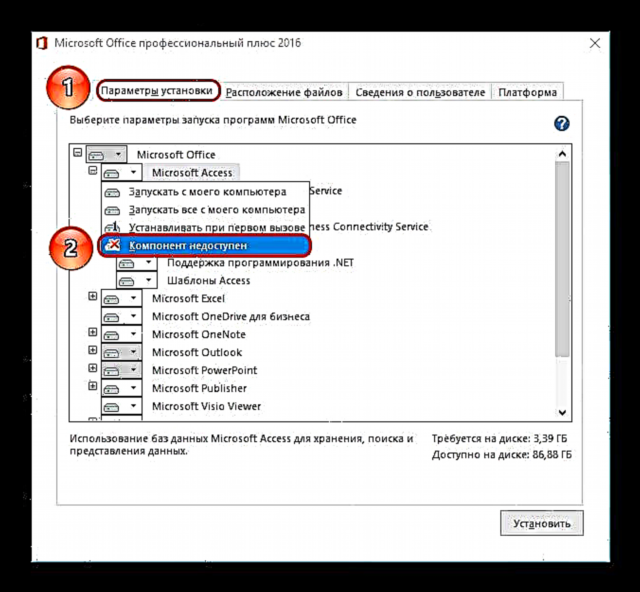
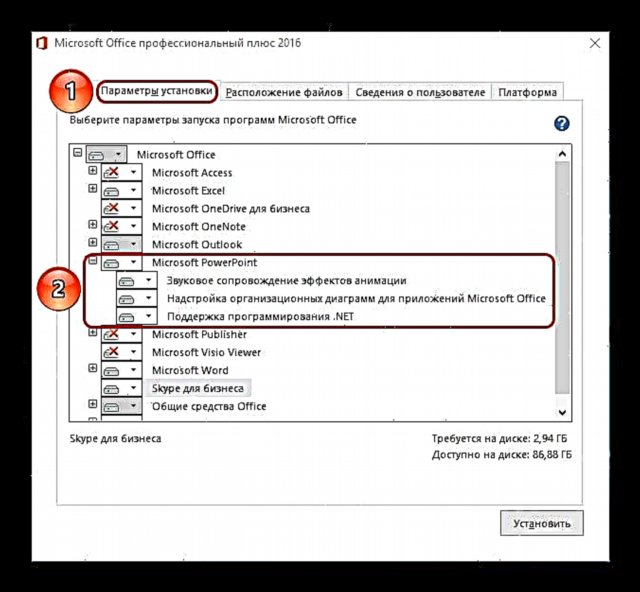

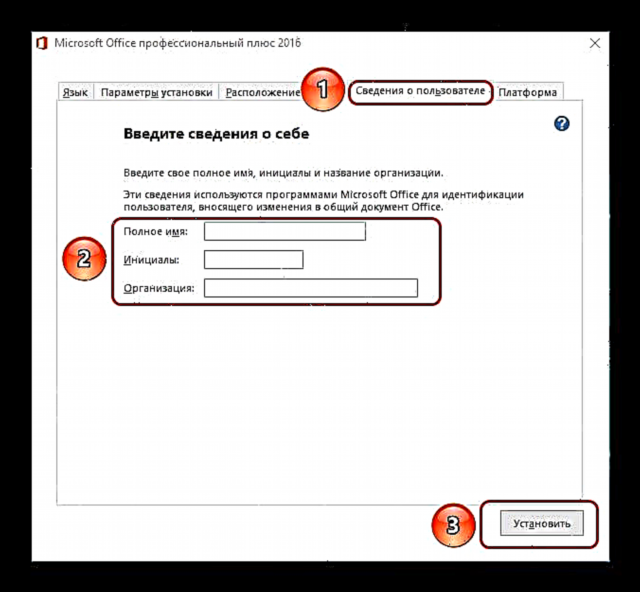

Post iom da tempo, la instalado finiĝos kaj Oficejo estos preta uzi.

Aldonante PowerPoint
Vi ankaŭ konsideru la kazon, kiam Microsoft Office jam estas instalita, sed PowerPoint ne estas elektita en la listo de elektitaj komponantoj. Tio ne signifas, ke vi bezonas reinstali la tutan programon - feliĉe la instalilo disponigas eble aldoni antaŭe neinstalitajn segmentojn.
- En la komenco de la instalado, la sistemo ankaŭ demandos, kio bezonas esti instalita. Vi devas elekti la unuan eblon denove.
- Nun la instalilo determinos, ke MS Office jam estas en la komputilo kaj ofertas alternativajn eblojn. Ni bezonas la unuan - Aldoni aŭ forigi Trajtojn.
- Nun estos nur du langetoj - "Lingvo" kaj "Instalaj Elektoj". La dua jam havos konatan arbon de komponantoj, kie vi devas elekti MS-PowerPoint kaj alklaku Instalu.

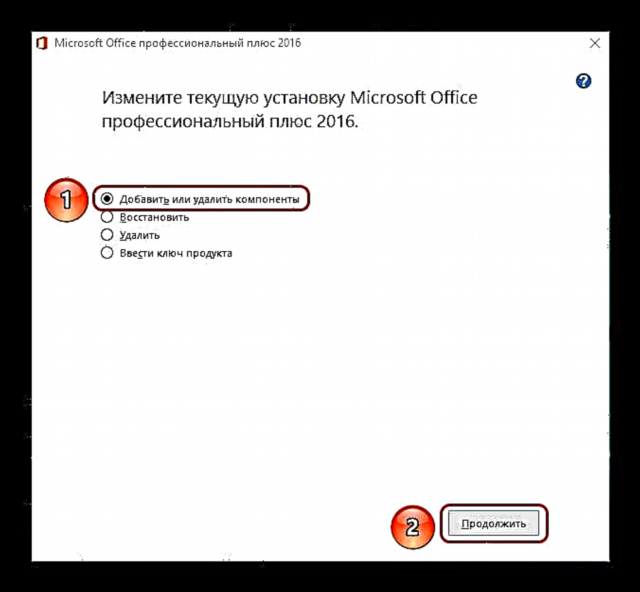

La plua procedo ne diferencas de la antaŭa versio.
Konataj Aferoj
Kiel regulo, la instalado de la licenca Microsoft Office-pakaĵo malplenigas. Tamen povas esti esceptoj. Mallonga listo devas esti pripensita.
- Instalado malsukcesis
La plej ofta problemo. La laboro de la instalilo sole estas tre malofta. Plej ofte la kulpuloj estas triaj faktoroj - virusoj, peza memoroŝarĝo, OS-nestabileco, kriz-haltigo kaj tiel plu.
Ĉiu opcio devas esti solvita individue. La plej bona eblo estas reinstali per rekomenco de la komputilo antaŭ ĉiu paŝo.
- Fragmentado
En iuj kazoj, la agado de la programo povas malpliigi pro ĝia fragmentiĝo en malsamajn grupojn. En ĉi tiu kazo, la sistemo povas perdi iujn ajn kritikajn komponentojn kaj rifuzi funkcii.
La solvo estas defragmenti la diskon sur kiu MS Office estas instalita. Se tio ne helpas, reinstalu la tutan aplikan pakaĵon.
- Aliĝilo
Ĉi tiu problemo plej proksime rilatas al la unua eblo. Diversaj uzantoj raportis, ke dum la instalado de la programo la procedo malsukcesis, tamen la sistemo jam enigis datumojn en la registron, ke ĉio instalis sukcese. Rezulte, nenio el la pakaĵo funkcias, kaj la komputilo mem obstine kredas, ke ĉio funkcias kaj rifuzas forigi aŭ reinstali.
En tia situacio, vi provu la funkcion Restarigukiu aperas inter la opcioj en la fenestro priskribita en la ĉapitro "Aldonu PowerPoint". Ĉi tio ne ĉiam funkcias, en iuj kazoj vi devas tute formatigi kaj reinstali Vindozon.

CCleaner, kiu kapablas ripari registrajn erarojn, povas helpi solvi ĉi tiun problemon. Oni raportas, ke kelkfoje li detektis malvalidajn datumojn kaj sukcese forigis ĝin, kio permesis al Oficejo esti instalita normale.
- La manko de komponentoj en la sekcio Krei
La plej populara maniero uzi MS Office-dokumentojn estas dekstre alklaki en la ĝusta loko kaj elekti la opcion Krei, kaj jam ekzistas la bezonata elemento. Povas okazi, ke post instalado de la programaro, novaj opcioj ne aperas en ĉi tiu menuo.
Kiel regulo, banala rekomenco de la komputilo helpas.
- Aktivigo malsukcesis
Post iuj ĝisdatigoj aŭ eraroj en la sistemo, la programo eble perdos rekordojn, ke la aktivigo sukcesis. La rezulto estas unu - Oficejo denove postulas aktivigon.
Ĝi estas kutime decidita per trita reaktivigo ĉiufoje kiam ĝi postulas. Se vi ne kapablas fari tion, reinstalu Microsoft Office tute.
- Malobservado-protokola malobservo
Ankaŭ ekzistas la problemo pri la unua punkto. Foje la establita Oficejo rifuzas ĝuste konservi dokumentojn per iu ajn rimedo. Estas du kialoj por tio - ĉu misfunkciado okazis dum la instalado de la programo, aŭ la teknika dosierujo, kie la aplikaĵo tenas la kaŝmemoron kaj rilatajn materialojn ne haveblas aŭ ne funkcias ĝuste.
En la unua kazo, reinstali Microsoft Office helpos.
La dua ankaŭ povas helpi, tamen vi devas unue kontroli la dosierujojn ĉe:
C: Uzantoj [Uzantnomo] AppData Roaming MicrosoftĈi tie vi devas certigi, ke ĉiuj dosierujoj por la pakaĵaj programoj (ili havas la respondajn nomojn - PowerPoint, "Vorto" kaj tiel plu) havas normajn agordojn (ne Kaŝitane Legu Nur ktp.) Por fari tion, dekstre alklaku ĉiun el ili kaj elektu la havaĵon. Ĉi tie vi devas ekzameni la agordojn por la dosierujo.
Vi ankaŭ kontrolu la teknikan dosierujon, se ial ĝi ne situas ĉe la specifita adreso. Por fari tion, iru al la langeto el iu ajn dokumento Dosiero.

Elektu ĉi tie "Ebloj".

En la fenestro, kiu malfermiĝas, iru al la sekcio Ŝparado. Ĉi tie ni interesiĝas pri ero "Aŭtomata reakira katalogo de datumoj". La specifita adreso situas specife por ĉi tiu sekcio, sed aliaj laborantaj dosierujoj ankaŭ devas troviĝi tie. Vi devas trovi kaj kontroli ilin laŭ la maniero indikita supre.
Legu pli: Forigi la registron per CCLeaner

Konkludo
Al la fino, mi ŝatus diri, ke por redukti la minacon al la integreco de dokumentoj, vi devas ĉiam uzi la licencan version de Microsoft. Hakaj opcioj absolute ĉiam havas iujn strukturajn malobservojn, rompojn kaj ĉiuspecajn difektojn, kiuj, eĉ se ne videblaj de la unua lanĉo, povas senti sin estonte.














